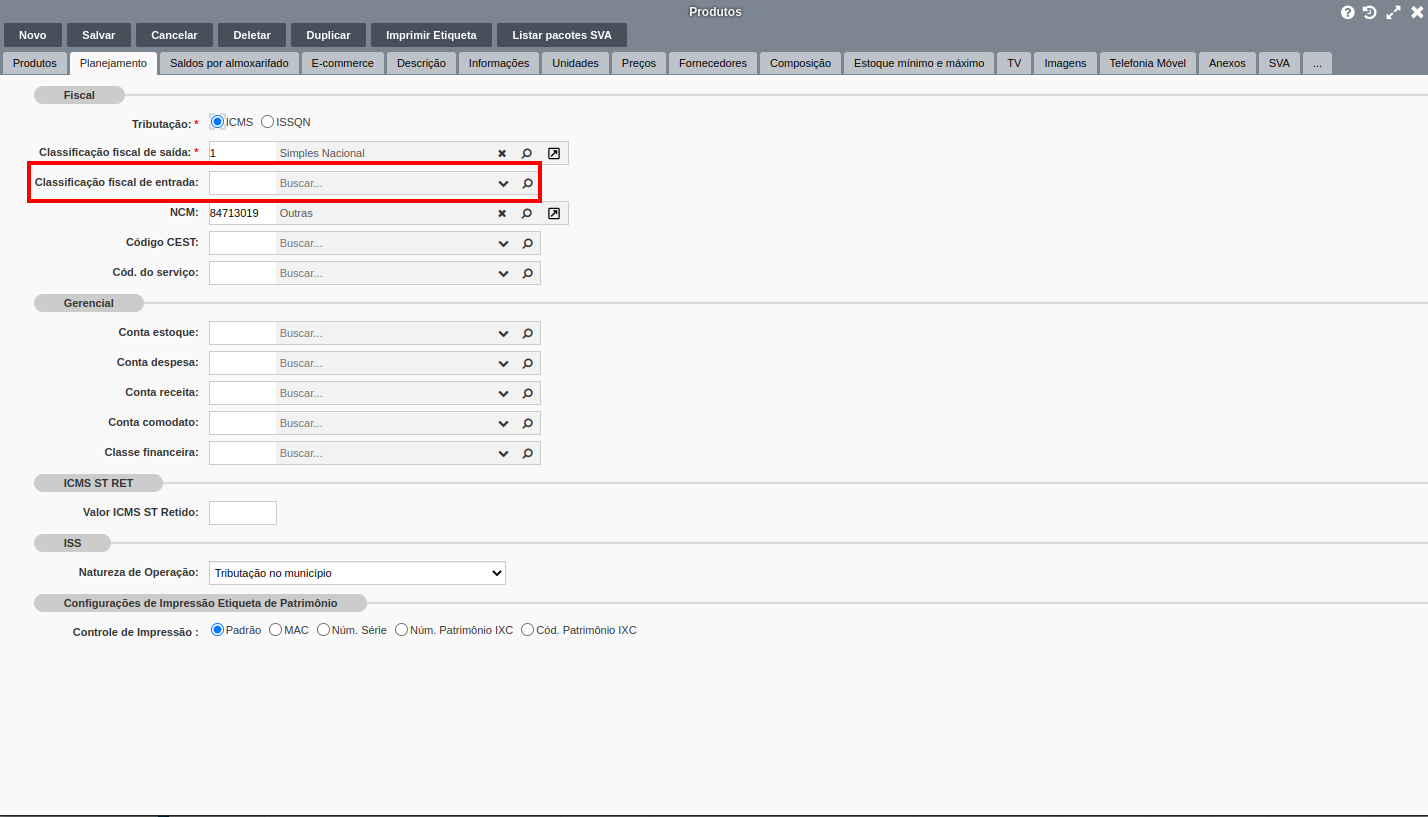Para criar uma nova classificação de entrada que permita o cálculo automático das entradas de mercadorias:
- Acesse o menu Sistema e depois Fiscal;
- Selecione a opção Classificação Tributária;
- Em seguida clique em Novo.
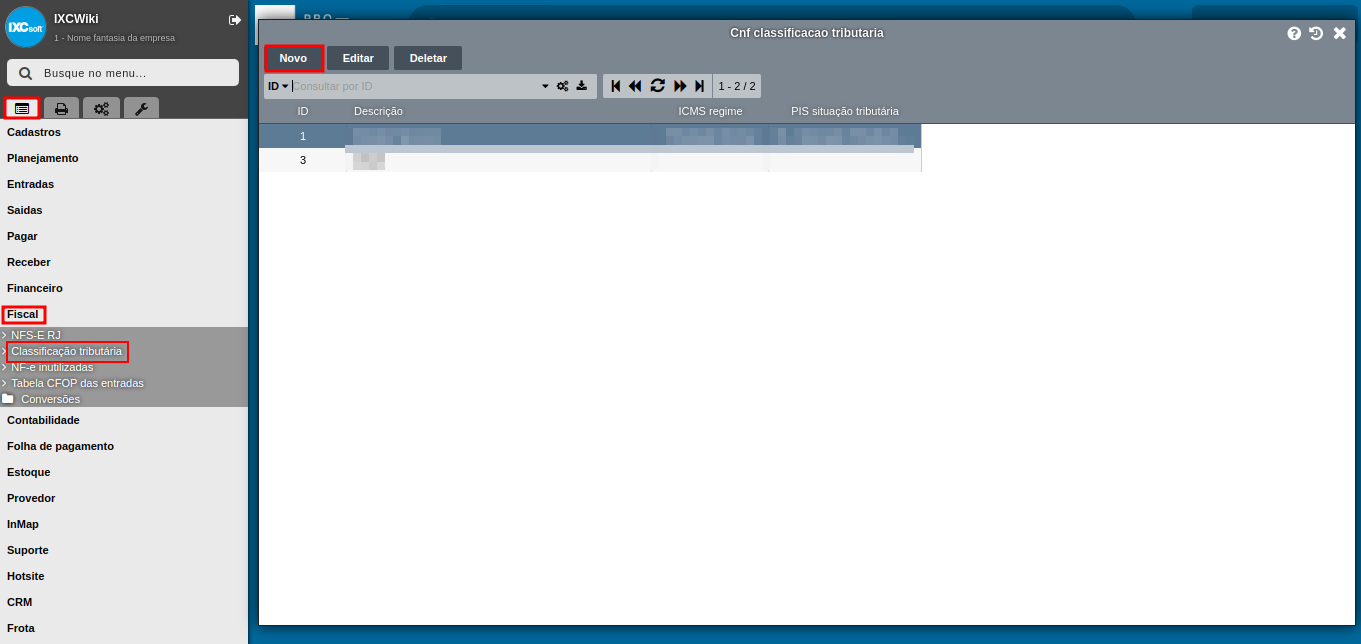
Na descrição utilize uma nomenclatura de sua escolha, que facilite a identificação para que deverá ser utilizada esta classificação tributária. Ex: Entrada CSOSN 101 Tributada a 17%.
1. Tipo de Operação: Entrada
2. Tipo de tributação: ICMS (para entradas de modelos 55, 65, 21, 22, 57 etc.)
3. CFOP dentro do estado: O usuário deverá verificar com a sua contabilidade, qual o CFOP correta para cada operação de entrada.
4. CFOP fora do estado: O usuário deverá verificar com a sua contabilidade, qual o CFOP correta para cada operação de entrada.
Observação: Lembrando que ao informar a CFOP nesta rotina, sempre será dado entrada com esta configuração, mas há a possibilidade de alterar no item antes de finalizar.
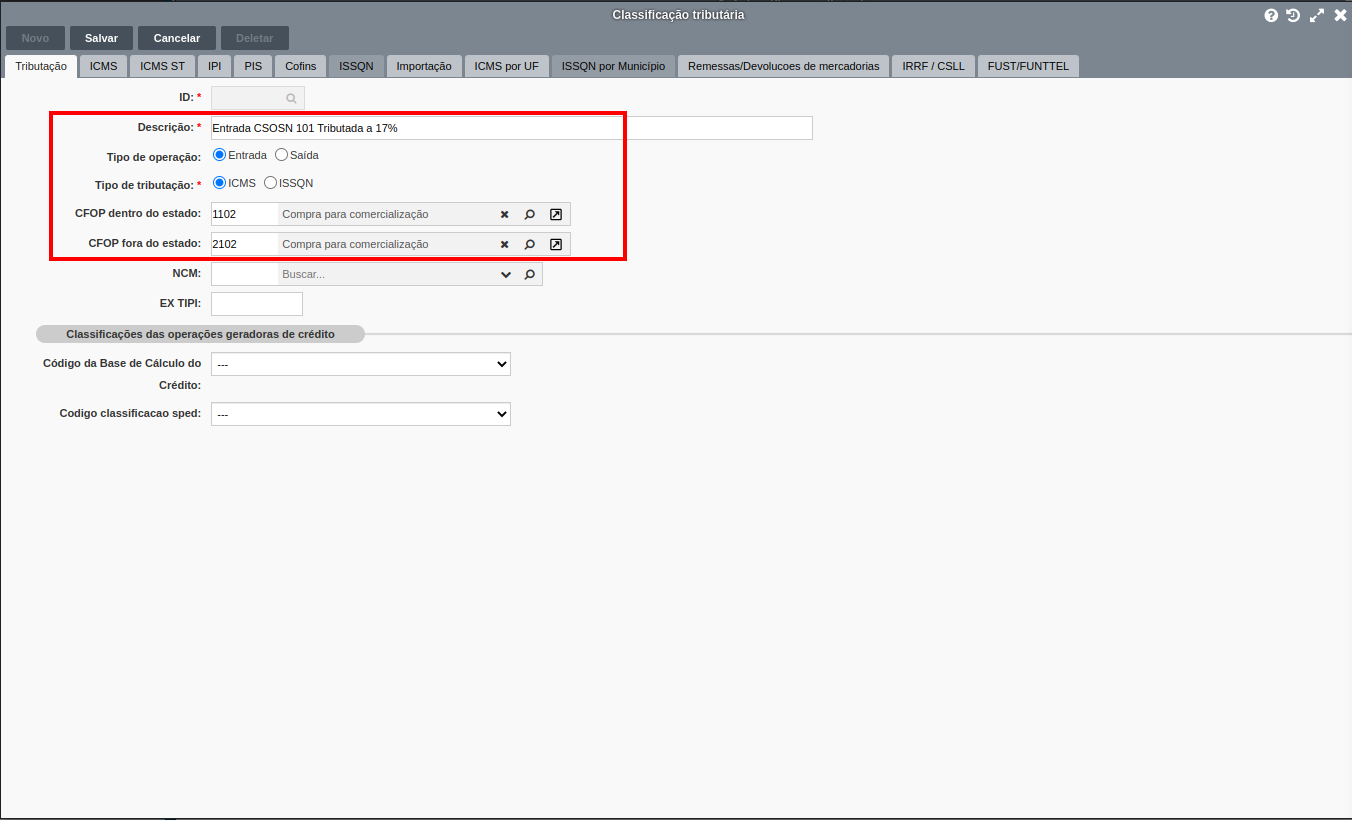
Na aba do ICMS é necessário preencher os seguintes campos:
1. Regime: Simples Nacional ou Tributação Normal (Lucro Presumido ou Lucro Real);
2. Situação tributária: Informar conforme o que será lançado. Na imagem de exemplo abaixo é utilizado a CSOSN 101, pois será tributado ICMS. Em casos não tributados é indicado criar duas classificações de entrada, uma para cada situação.
Observação: Ao utilizar o regime normal, a CST 090 - Outras - com partilha do ICMS entre a UF de origem e destino, as informações do ICMS e ICMS ST, quando houver, serão preenchidas em seus campos próprios, porém elas não somam no valor final da nota fiscal. Esse caso pode acontecer na compra de um automóvel, por exemplo.
3. ICMS Origem: Onde está sendo adquirida a mercadoria. Selecionar a opção conforme a situação. Caso tenha dúvidas, consultar a contabilidade.
4. Alíquota do ICMS: É informado o percentual usado para calcular o ICMS.
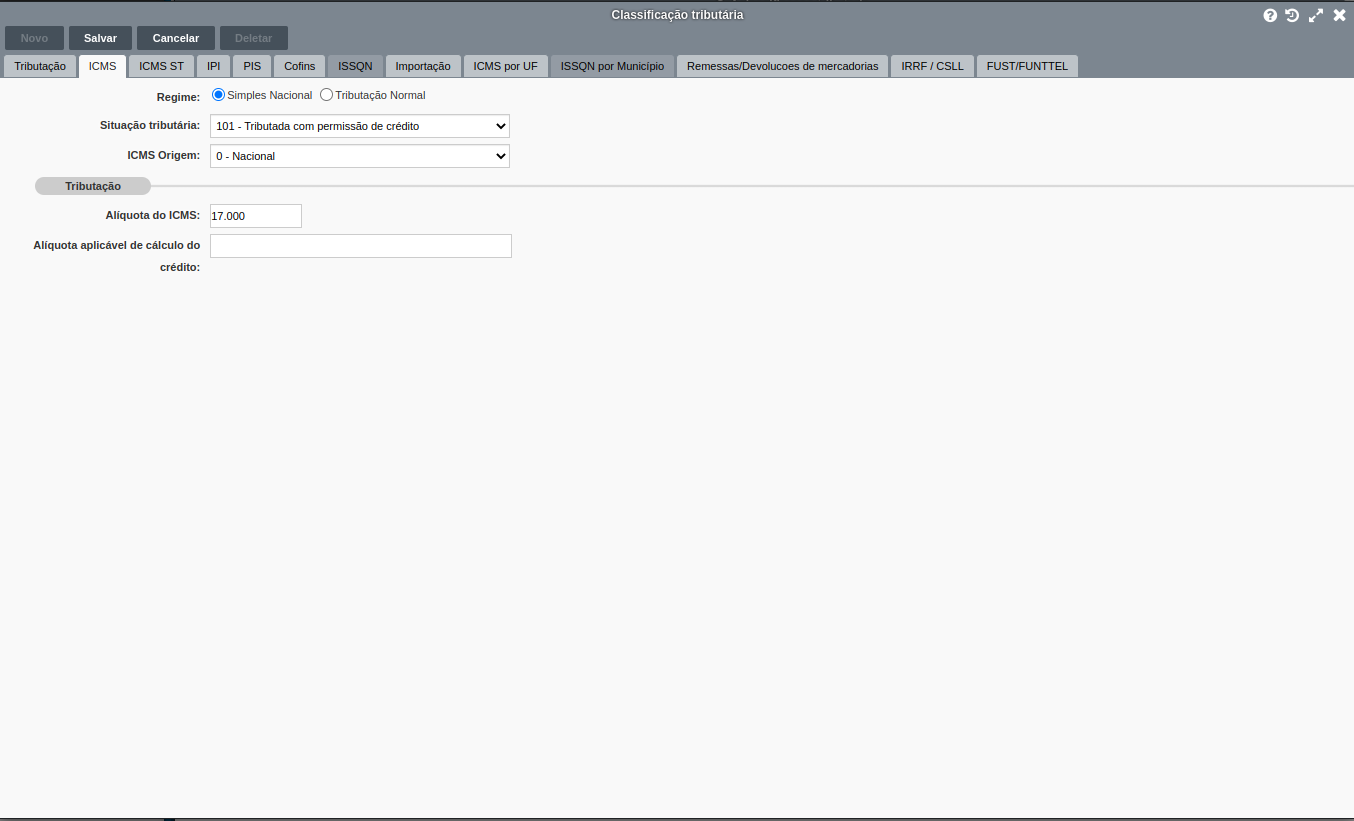
A aba do ICMS ST, será habilitada quando informado uma Situação tributária, na aba do ICMS que esteja relacionada com o cálculo do ICMS ST, conforme imagem de exemplo abaixo:
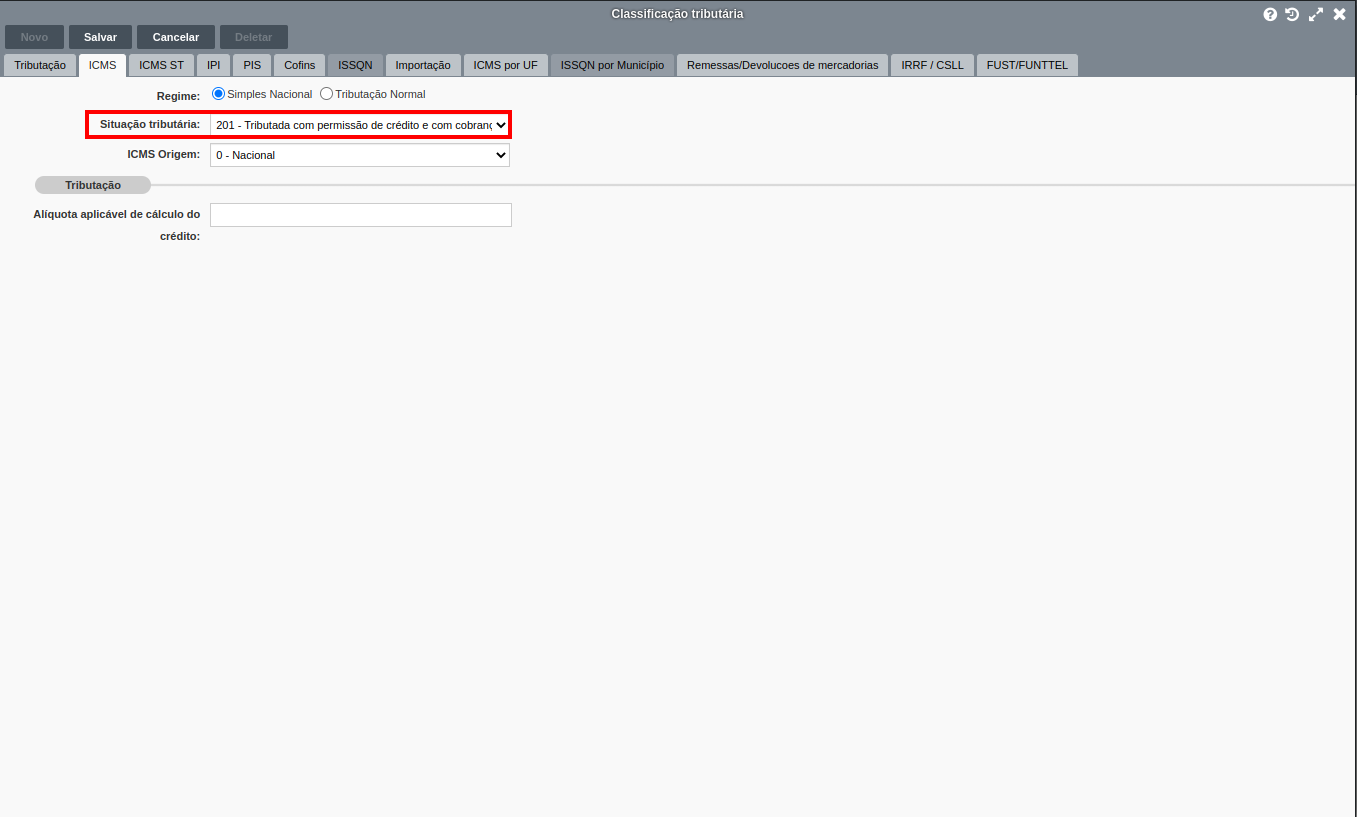
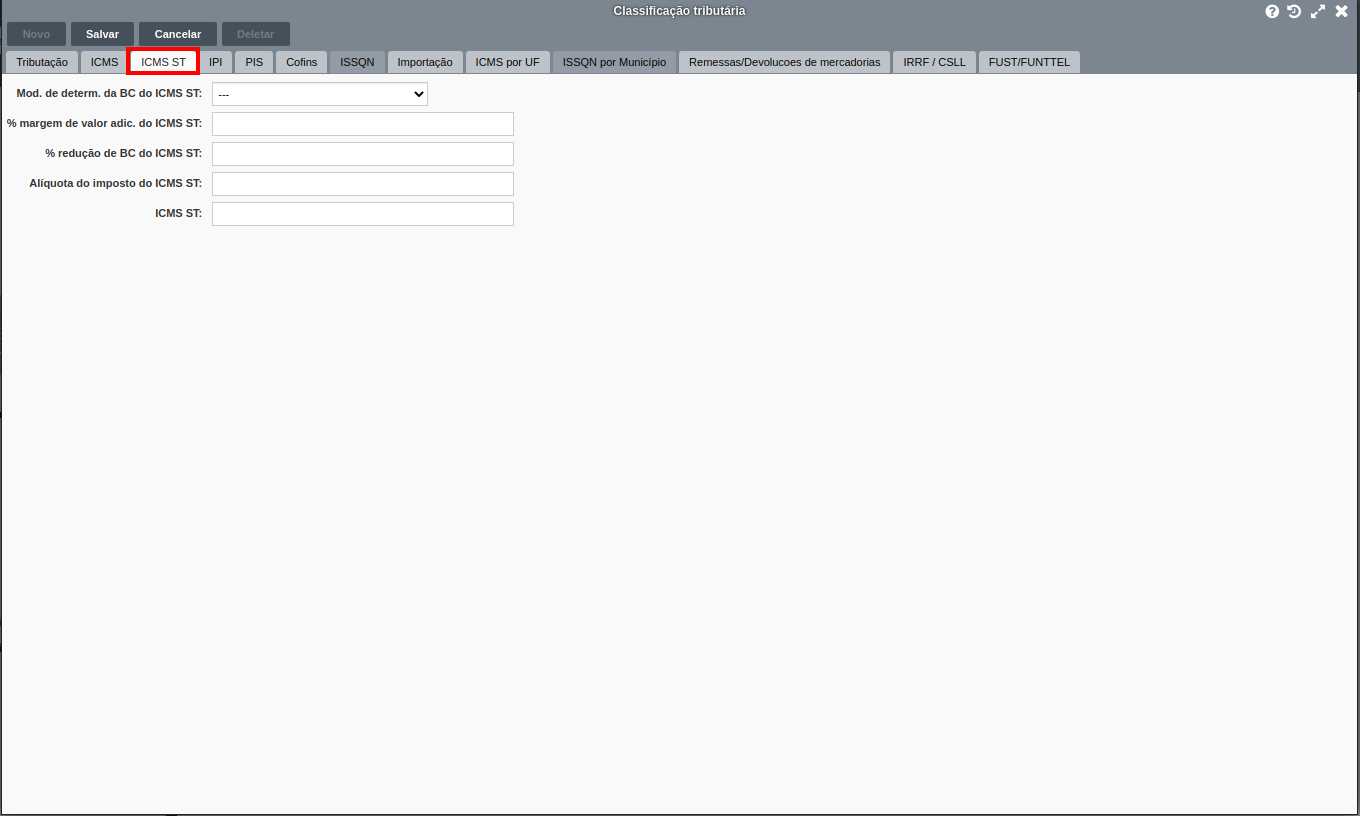
Na aba IPI deve ser preenchido os seguintes campos:
1. Situação tributária: Selecionar conforme a movimentação (tributado ou isento).
2. Alíquota do IPI: Caso a situação tributária selecionada destaque IPI, informe neste campo o percentual.
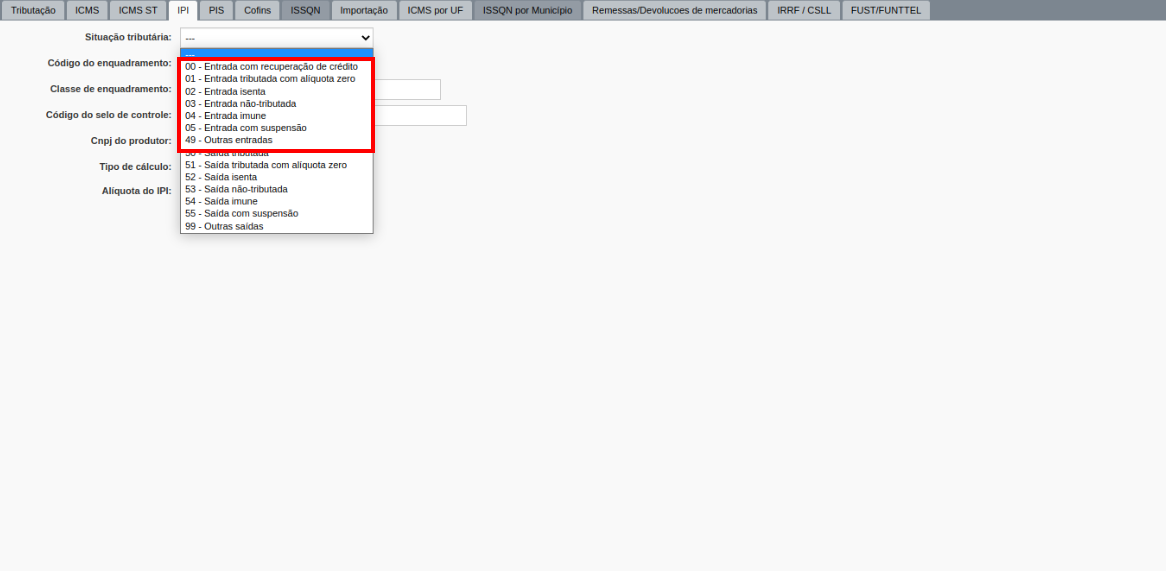
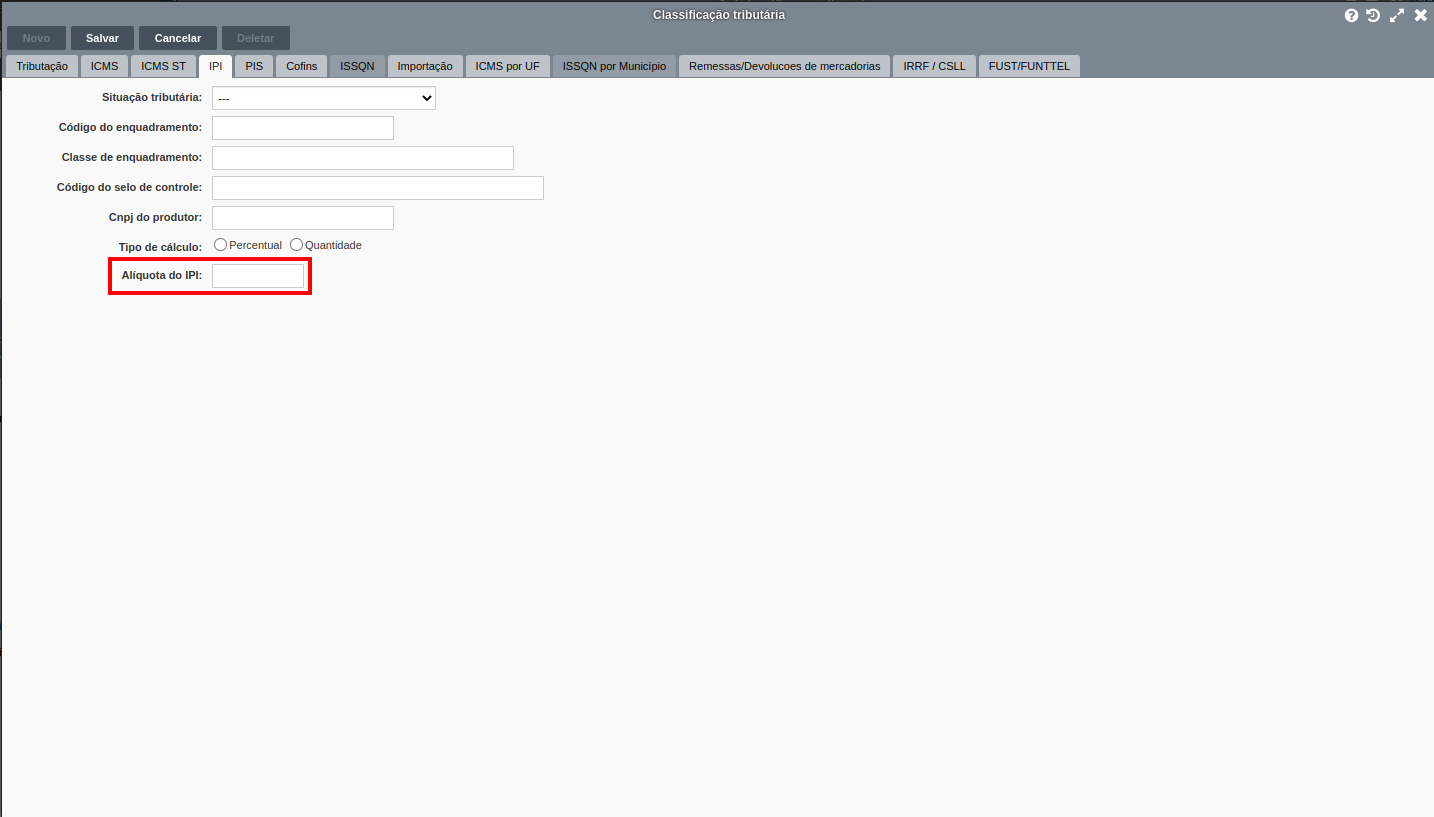
Na aba de PIS deve-se preencher os seguintes campos:
1. Situação tributária: Selecionar conforme a movimentação (tributado ou isento). Caso tenha dúvidas, solicitar auxílio para sua contabilidade.
2. Alíquota: Preencha nos casos em que a situação tributária selecionada é tributada..
3. Aplicar dedução do ICMS à base de cálculo do PIS: Ao marcar esse campo como Sim, o sistema irá deduzir o valor de ICMS da base de cálculo do PIS.
Exemplo:
Para calcular o valor do PIS o sistema efetuará o seguinte cálculo:
Valor da base de cálculo — Valor do ICMS calculado X Alíquota do PIS = Valor do PIS
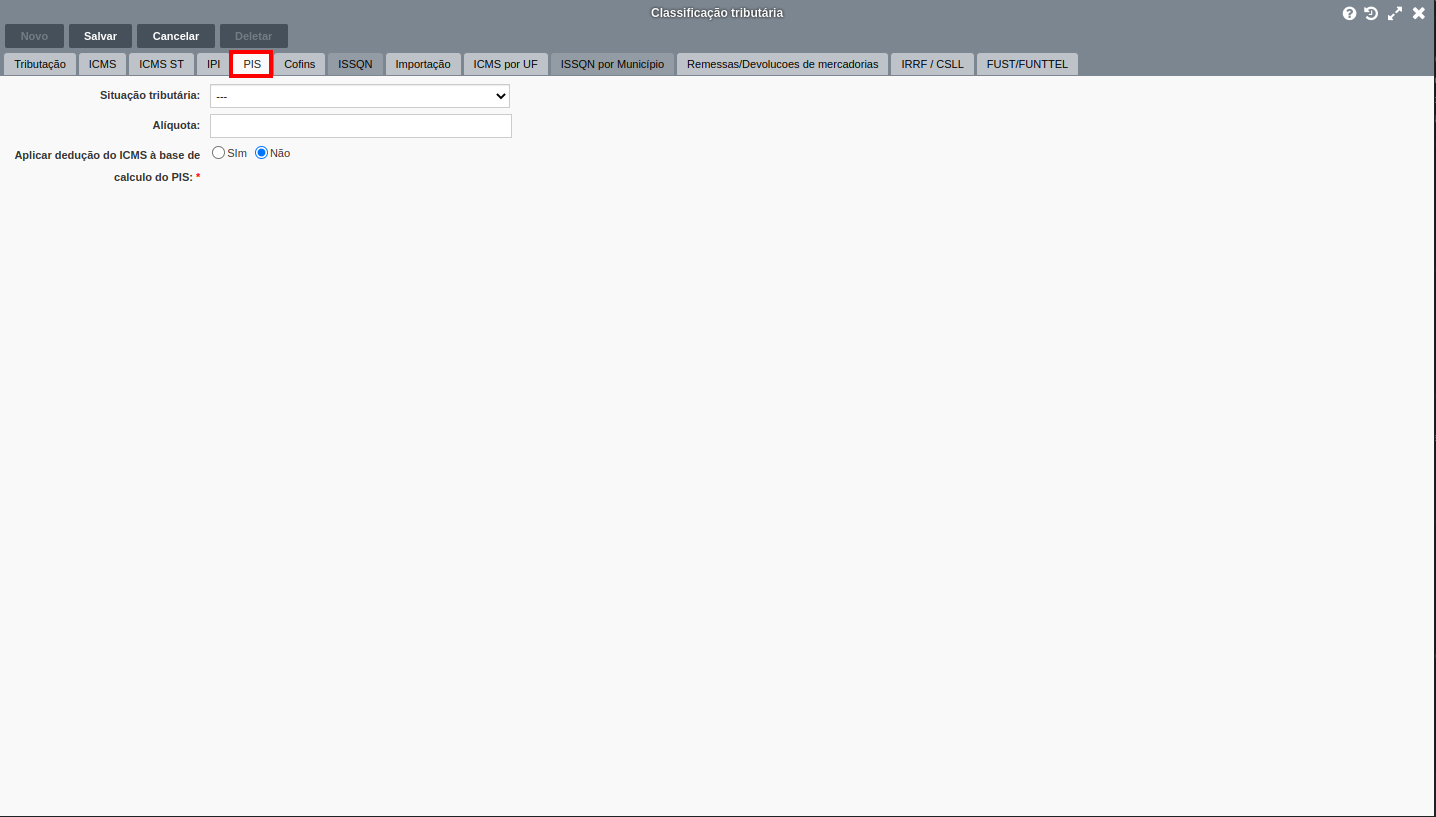
Na aba de Cofins deve-se preencher os seguintes campos:
1. Situação tributária: Selecionar conforme a movimentação (tributado ou isento). Caso tenha dúvidas, solicitar auxílio a sua contabilidade.
2. Alíquota: Preencha nos casos em que a situação tributária selecionada é tributada.
3. Aplicar dedução do ICMS à base de cálculo do Cofins: Ao marcar esse campo como Sim, o sistema irá deduzir o valor de ICMS da base de cálculo do Cofins.
Exemplo:
Para calcular o valor do Cofins o sistema efetuará o seguinte cálculo:
Valor da base de cálculo — Valor do ICMS calculado X Alíquota do Cofins = Valor do Cofins
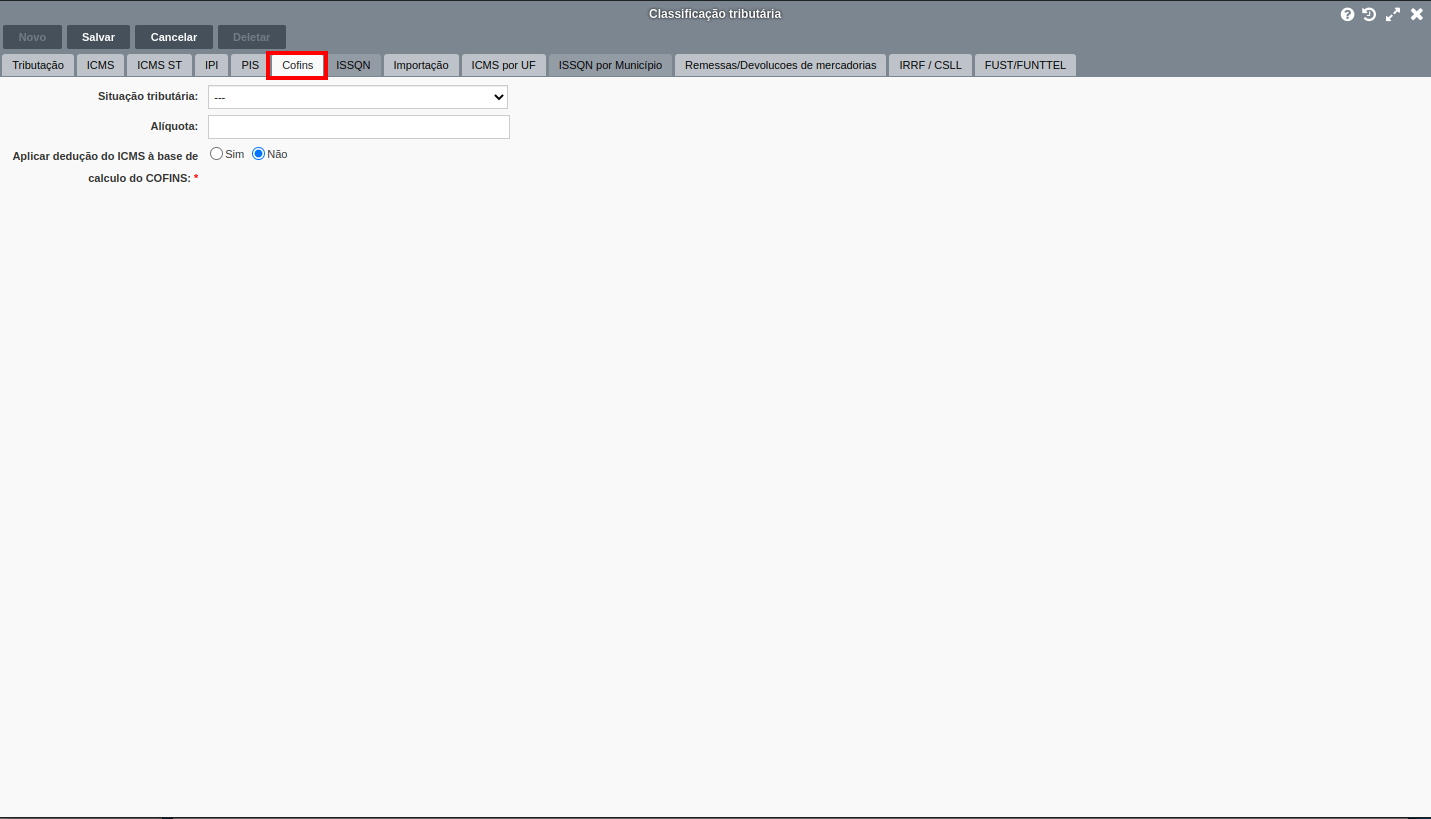
Após realizar as configurações, clique em salvar e informe no cadastro do produto que irá utilizar esta classificação nas compras (entradas), conforme imagem abaixo:
Caminho: Menu sistema ➜ Produtos ➜ selecione o produto e clique em editar ➜ aba Planejamento.